Tạo mới Dự án
Sau khi thêm mới Nhóm/Phòng ban, người dùng thực hiện Tạo dự án cho Nhóm/Phòng ban.
1. Có 4 cách Tạo dự án.
- Cách 1: Nhấn vào Nhóm/Phòng ban tương ứng, sau đó nhấn Tạo dự án.
- Cách 2: Trên giao diện Nhóm/Phòng ban, nhấn Thêm dự án.
- Cách 3: Nhấn vào và chọn thêm Dự án.
- Cách 4: Trên giao diện Công việc, nhấn Thêm mới\chọn thêm Dự án.
2. Nhập các thông tin
- Đặt Tên dự án
- Chọn Nhóm/Phòng ban
- Chọn khoảng thời gian Từ ngày bắt đầu thực hiện – Đến ngày hoàn thành dự án
- Chọn Màu nền cho dự án
3. Nhấn Lưu lại để hoàn thành việc Tạo dự án.
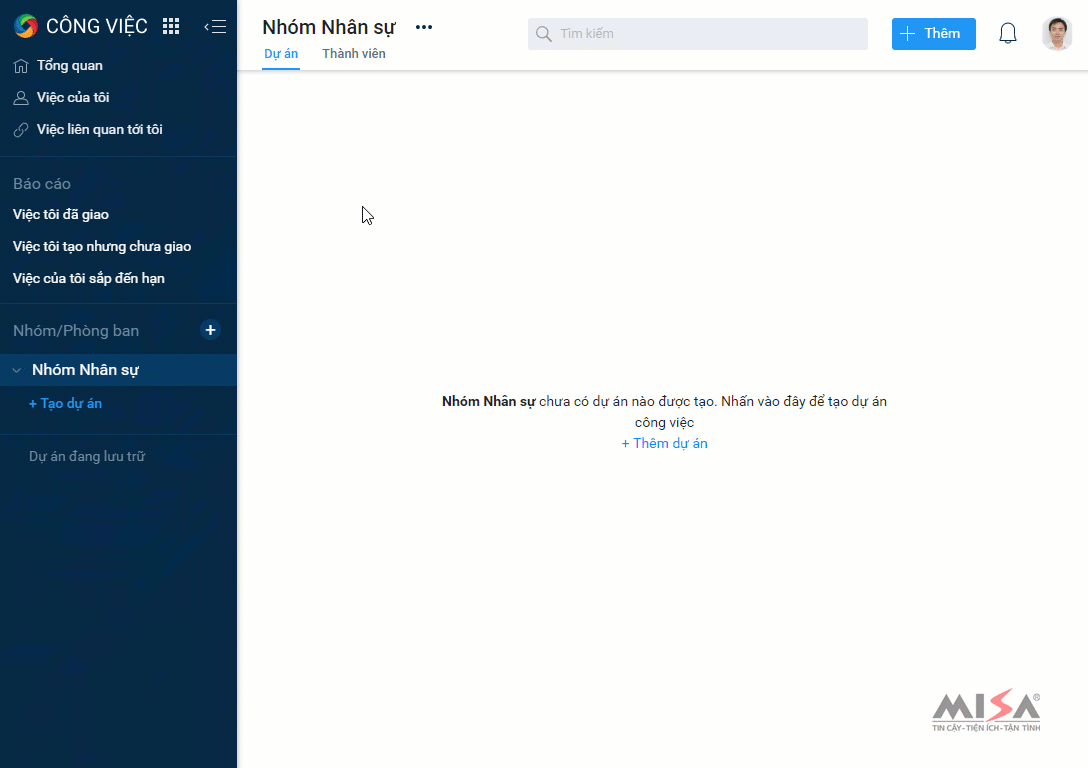
Thêm Cột trạng thái công việc
Chương trình mặc định hiển thị 3 Cột trạng thái của công việc: Chưa thực hiện, Đang thực hiện, Đã hoàn thành. Bạn có thể Thêm/Sửa/Xóa các Cột trạng thái công việc (nếu cần).
1. Trên giao diện tab Bảng, nhấn Thêm cột để thêm mới Cột trạng thái công việc vào Dự án.
2. Nhập Tên Cột trạng thái của công việc. Ví dụ: Việc mới, Đang làm, Hoàn thành,… Hoặc nhập tên cột chi tiết hơn tùy theo nhu cầu công việc mà bạn đang làm.
3. Nhấn Enter để lưu lại Cột trạng thái vừa tạo.
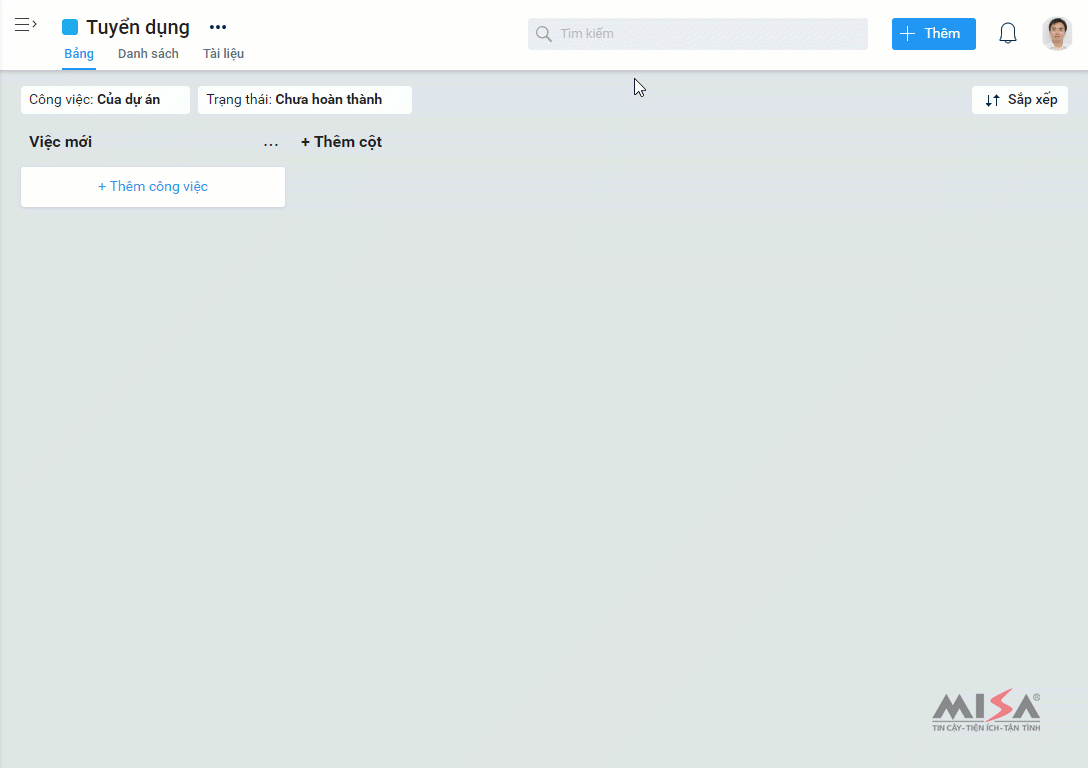
Lưu ý: Nhấn ![]() vào Cột trạng thái bất kỳ để hiển thị tính năng Sửa/Xóa/Di chuyển trạng thái của công việc. Xem hướng dẫn chi tiết tại đây.
vào Cột trạng thái bất kỳ để hiển thị tính năng Sửa/Xóa/Di chuyển trạng thái của công việc. Xem hướng dẫn chi tiết tại đây.
Thêm Công việc
1. Thêm công việc cho từng nhiệm vụ cần hoàn thành bằng cách nhấn Thêm công việc ở cột danh sách đầu tiên.
2. Đặt tên công việc (đặt tên công việc ngắn gọn để dễ dàng tìm kiếm và tra cứu tình trạng công việc trên dự án). Nhấn Enter để lưu công việc vừa tạo.
3. Nhấn vào tên công việc để thêm thông tin:
- Chọn Người thực hiện công việc
- Ngày bắt đầu và Ngày hết hạn
- Mô tả chi tiết cho công việc
- Chọn Dự án
- Chọn Cột danh sách của công việc
- Bình luận công việc
- Đính kèm tài liệu vào công việc
- Gắn thẻ cho công việc
- Thêm Người liên quan
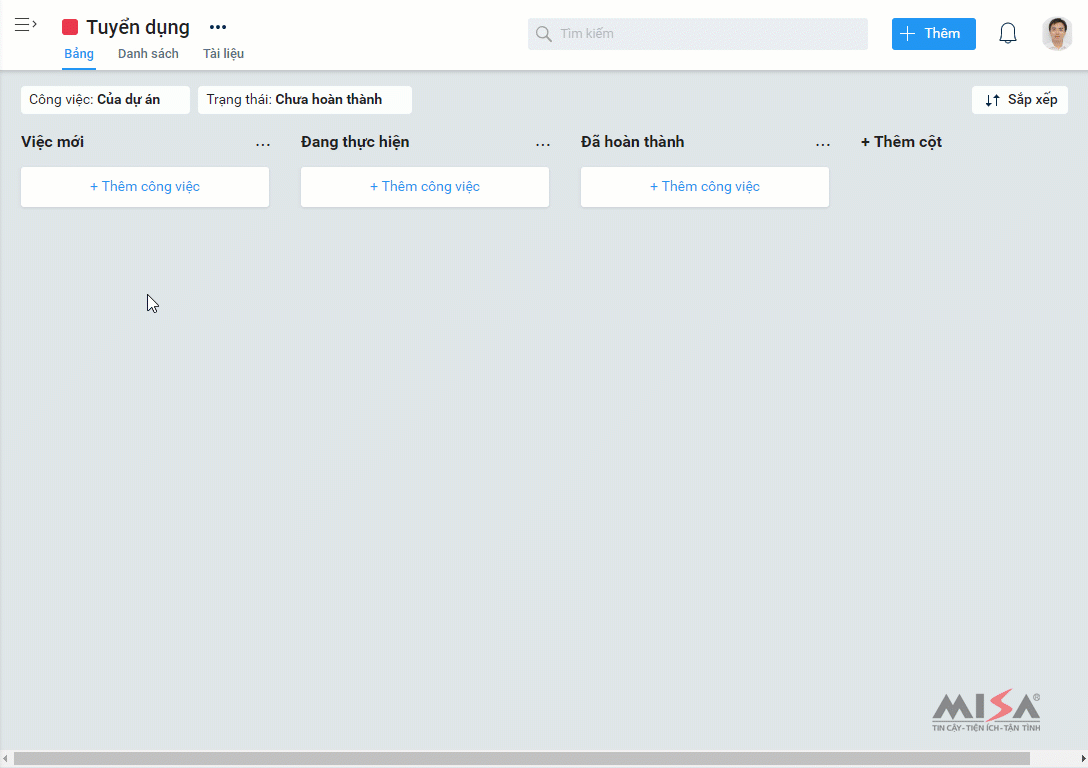


 contact@misa.com.vn
contact@misa.com.vn 024 3795 9595
024 3795 9595 https://www.misa.vn/
https://www.misa.vn/




